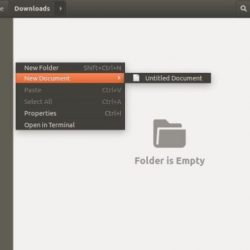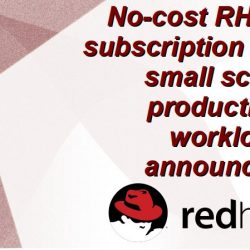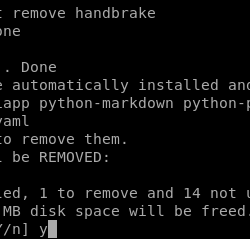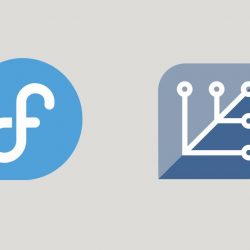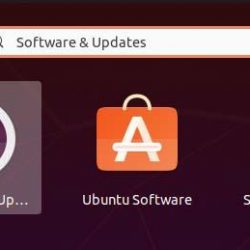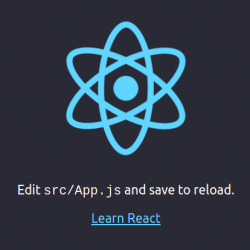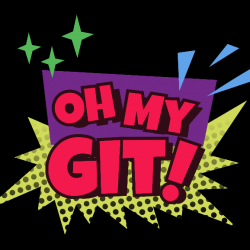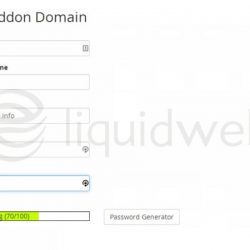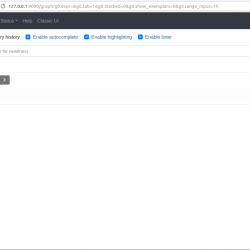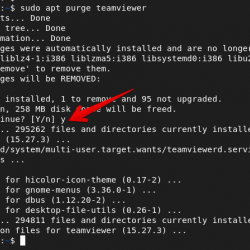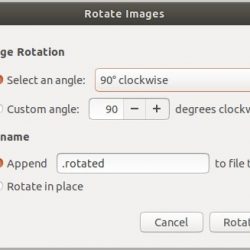在本教程中,我们将向您展示如何在 Ubuntu 22.04 LTS 上安装 Visual Studio Code。 对于那些不知道的人,Visual Studio Code (VS Code) 是一个开源、跨平台的代码编辑器,它可以帮助程序员快速轻松地用各种编程语言编写代码。 凭借其庞大的扩展和主题库以及直观的用户界面,VS Code 一定会让您的编码体验更加愉快。 Visual Studio Code 是免费的,可在您喜欢的平台上使用,例如 Linux、macOS 和 Windows。
本文假设您至少具备 Linux 的基本知识,知道如何使用 shell,最重要的是,您将网站托管在自己的 VPS 上。 安装非常简单,假设您在 root 帐户下运行,如果不是,您可能需要添加 ‘sudo‘ 到命令以获取 root 权限。 我将向您展示在 Ubuntu 22.04 (Jammy Jellyfish) 上逐步安装 Visual Studio Code。 对于 Ubuntu 22.04 和任何其他基于 Debian 的发行版,如 Linux Mint,您可以按照相同的说明进行操作。
先决条件
- 运行以下操作系统之一的服务器:Ubuntu 22.04、20.04 和任何其他基于 Debian 的发行版,如 Linux Mint。
- 建议您使用全新的操作系统安装来防止任何潜在问题。
- 对服务器的 SSH 访问(或者如果您在桌面上,则只需打开终端)。
- 一个
non-root sudo user或访问root user. 我们建议充当non-root sudo user,但是,如果您在充当 root 时不小心,可能会损害您的系统。
在 Ubuntu 22.04 LTS Jammy Jellyfish 上安装 Visual Studio Code
步骤 1. 首先,通过运行以下命令确保所有系统包都是最新的 apt 终端中的命令。
sudo apt update sudo apt upgrade sudo apt install curl apt-transport-https
步骤 2. 在 Ubuntu 22.04 上安装 Visual Studio Code。
- 从 APT 存储库安装 Microsoft Teams。
默认情况下,Visual Studio Code 在 Ubuntu 22.04 基础存储库中不可用。 现在运行以下命令将 Visual Studio Code 存储库添加到您的 Ubuntu 系统:
echo "deb [arch=amd64 signed-by=/usr/share/keyrings/ms-vscode-keyring.gpg] https://packages.microsoft.com/repos/vscode stable main" | sudo tee /etc/apt/sources.list.d/vscode.list
接下来,导入 GPG 密钥:
curl -sSL https://packages.microsoft.com/keys/microsoft.asc | sudo gpg --dearmor -o /usr/share/keyrings/ms-vscode-keyring.gpg
接下来,更新 Ubuntu 存储库并安装最新版本的 Visual Studio Code。 使用以下命令:
sudo apt update sudo apt install code
- 使用 Deb Binary 安装 Visual Studio Code。
现在我们下载 .deb Microsoft Visual Studio Code 官方网站的文件安装程序:
wget -O vscode.deb 'https://code.visualstudio.com/sha/download?build=stable&os=linux-deb-x64'
下载文件后,使用以下命令安装它:
sudo apt install ./vscode.deb
步骤 3. 在 Ubuntu 22.04 上访问 Visual Studio Code。
在您的 Ubuntu 系统上成功安装后,在桌面上运行以下路径以打开该路径: Activities -> Show Applications -> Visual Studio Code 或使用如下所示的命令通过终端启动它:
code
恭喜! 您已成功安装 VS Code。 感谢您使用本教程在 Ubuntu 22.04 LTS Jammy Jellyfish 系统上安装 Visual Studio Code。 如需更多帮助或有用信息,我们建议您查看 VS Code 官方网站。